
참조 설명서
X6 X7
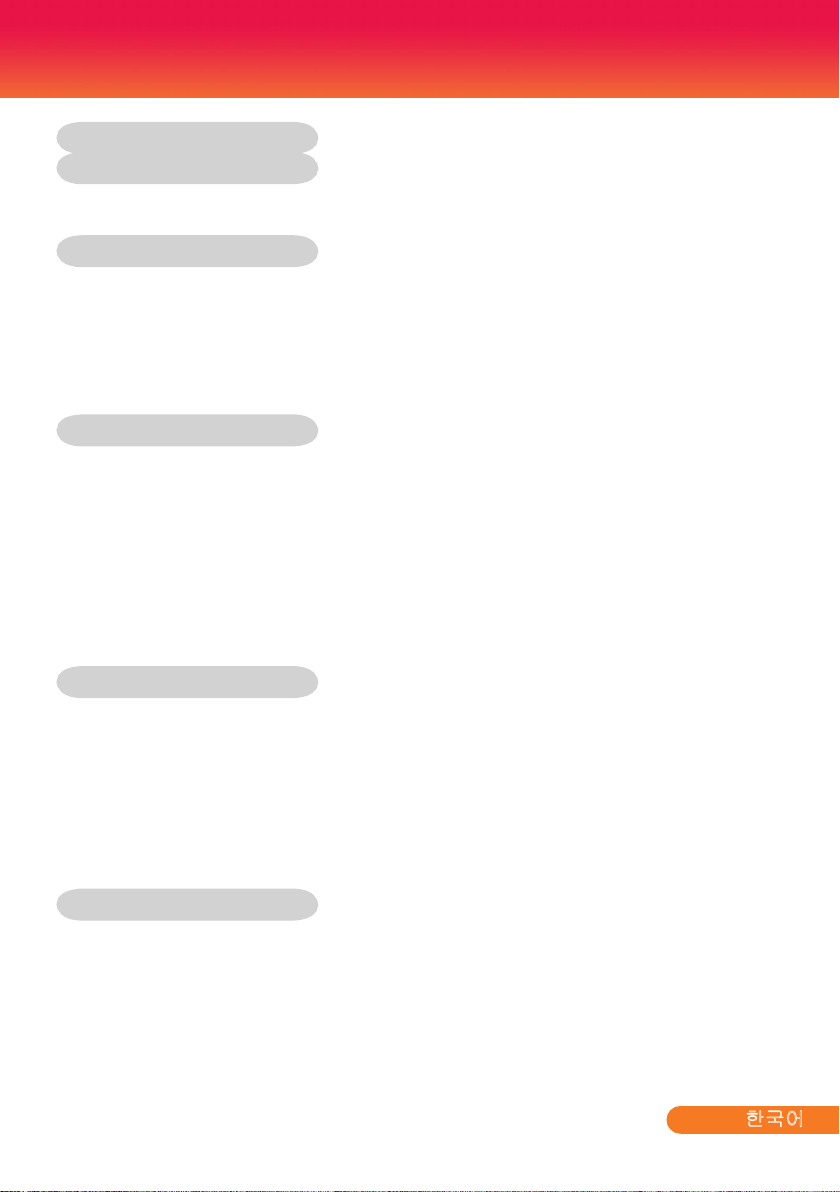
1
... 한국어
목차
목차 .............................................................................................................. 1
사용 고지 ...................................................................................................... 2
주의사항
...............................................................................................................2
작동 시 안전을 위해 고려해야 하는 중요 사항
....................................................4
서론. ............................................................................................................. 5
제품 특징
..............................................................................................................5
패키지 개요
..........................................................................................................6
제품 개요
..............................................................................................................7
본체
................................................................................................................................ 7
연결 포트
.......................................................................................................................8
무선 리모컨
.................................................................................................................... 9
작동 ............................................................................................................ 11
프로젝터 연결하기
..............................................................................................11
프로젝터 전원 켜기/끄기
....................................................................................12
프로젝터 전원 켜기
...................................................................................................... 12
프로젝터 전원 끄기
...................................................................................................... 13
경고 표시기
.................................................................................................................. 14
투사된 이미지 조정하기
.....................................................................................15
프로젝터 이미지의 높이 조정
......................................................................................15
프로젝터의 줌/초점 조절하기
......................................................................................16
투사된 이미지 크기 조정하기
.............................................................................16
사용자.컨트롤............................................................................................. 17
OSD.메뉴 ............................................................................................................17
조작법
..........................................................................................................................17
보기
(PC 모드) .............................................................................................................18
보기 (비디오 모드
) .......................................................................................................20
디스플레이 설정
...........................................................................................................22
기본 설정
.....................................................................................................................24
언어
.............................................................................................................................. 26
정보
.............................................................................................................................. 27
부록 ............................................................................................................ 28
문제 해결
............................................................................................................28
램프 교체하기
.....................................................................................................33
호환성 모드
........................................................................................................35
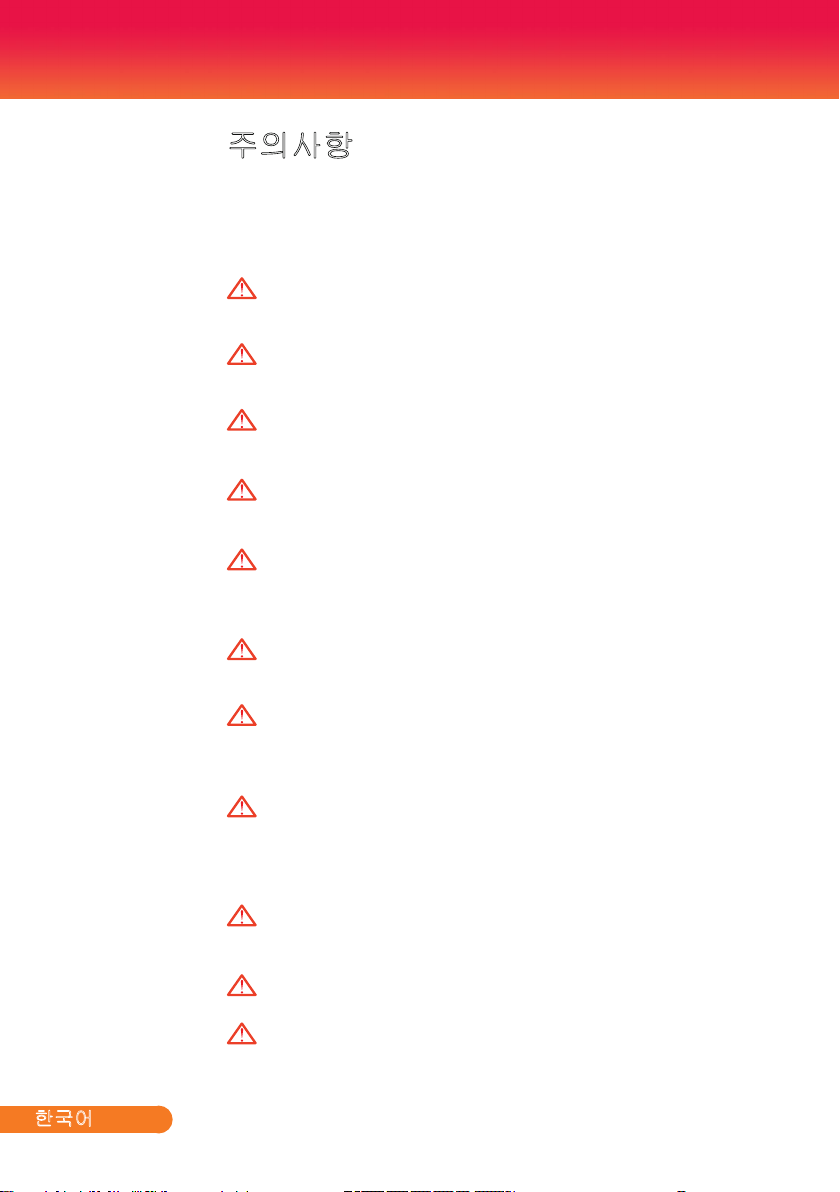
2
한국어 ...
사용 고지
주의사항
장치의 수명을 최대로 연장하기 위해 본 사용 설명서에서
권장하는 대로 모든 경고, 주의사항 및 유지보수를 준수하
십시오
.
경고- 램프가 켜져 있는 동안 프로젝터의 렌즈를 들여다보지
마십시오. 밝은 빛이 눈을 손상시킬 수 있습니다.
경고- 화재나 감전의 위험을 줄이려면, 본 제품을 비 또는 습
기에 노출시키지 마십시오.
경고- 감전이 발생할 수 있으므로 제품을 열거나 분해하지 마
십시오.
경고- 램프 교체 시 장치를 냉각시킨 다음 교체 방법에 따라
교체하십시오.
경고- 수은– 램프에는 수은이 들어 있습니다. 지역의 폐기물
처리법에 따라 관리하십시오.
www.lamprecycle.org를 참조하십시오.
경고- 본 제품은 램프 수명을 자체적으로 감지합니다 경고 메
시지가 나타나면 꼭 램프를 교체하십시오.
경고- 새로운 램프 모듈을 교체한 다음에는 화면 디스플레이
의 “기본 설정” 메뉴에서 “램프 리셋” 기능을 사용하여
초기화하십시오(25 페이지 참조).
경고- 램프 수명이 다하면, 불이 꺼지며 펑 하는 소리가 발생할
수 있습니다. 이 경우, 램프 모듈을 교체하기 전까지 프
로젝터를 켤 수 없습니다. 램프를 교체하려면, “램프 교
체하기”에 설명된 절차를 따르십시오.
주의- 프로젝터의 스위치를 끌 때 프로젝트가 냉각 사이클를
완료했는지 확인한 다음 전원을 분리하십시오.
주의- 먼저 프로젝트를 켠 다음 신호원을 켜십시오.
주의- 프로젝터가 작동 중일 때는 렌즈 뚜껑을 닫지 마십시오.
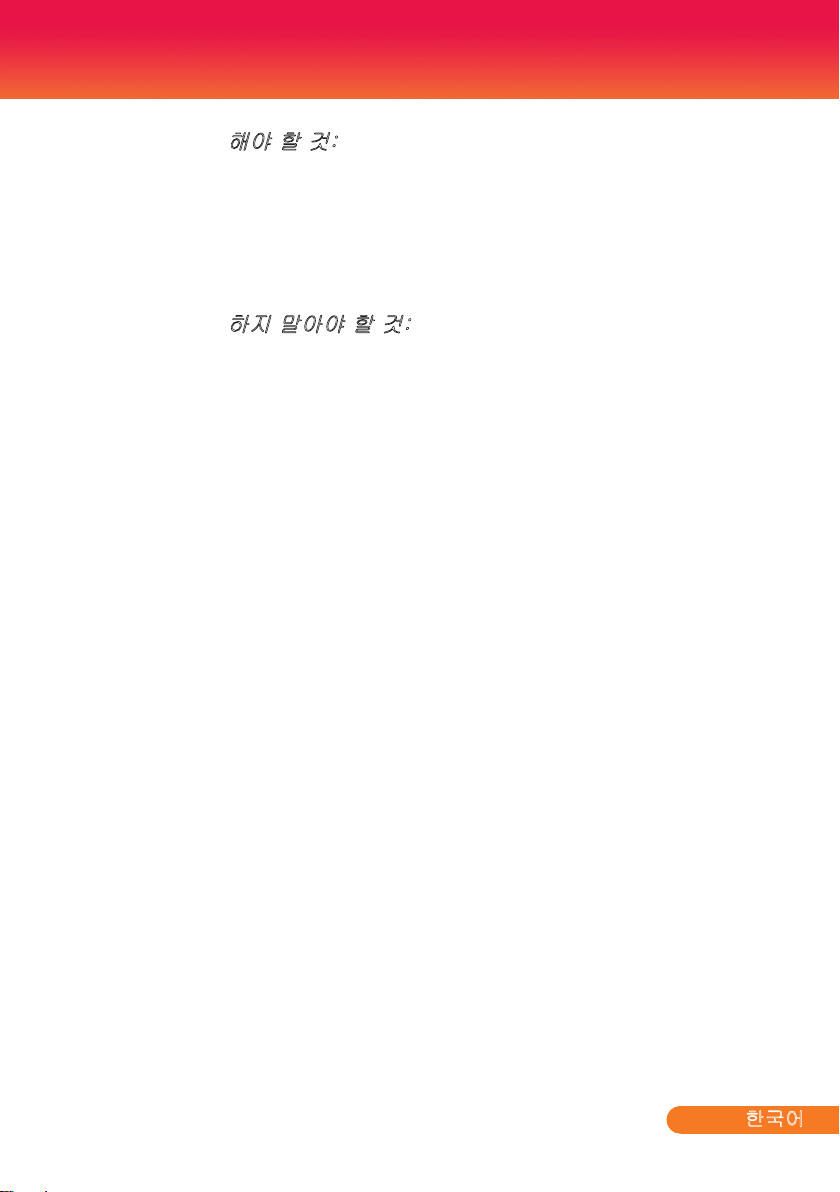
3
... 한국어
사용 고지
해야 할 것:
청소 전에 제품을 끄십시오.
디스플레이 함체를 닦을 때는 중성 세제에 적신 부드러운 천을
사용하십시오.
제품을 장시간 사용하지 않을 때에는 AC 콘센트에서 전원 플
러그를 뽑아 두십시오.
하지 말아야 할 것:
장치에 설치된 통풍용 슬롯 및 구멍을 막으십시오.
장치를 닦을 때 연마성 세제, 왁스 또는 용매를 사용하지 마십
시오.
다음 상태에서 사용하지 마십시오:
- 매우 뜨겁거나 차거나 습한 환경
- 먼지가 많을 수 있는 곳
- 강한 자기장을 방출하는 기계 근처
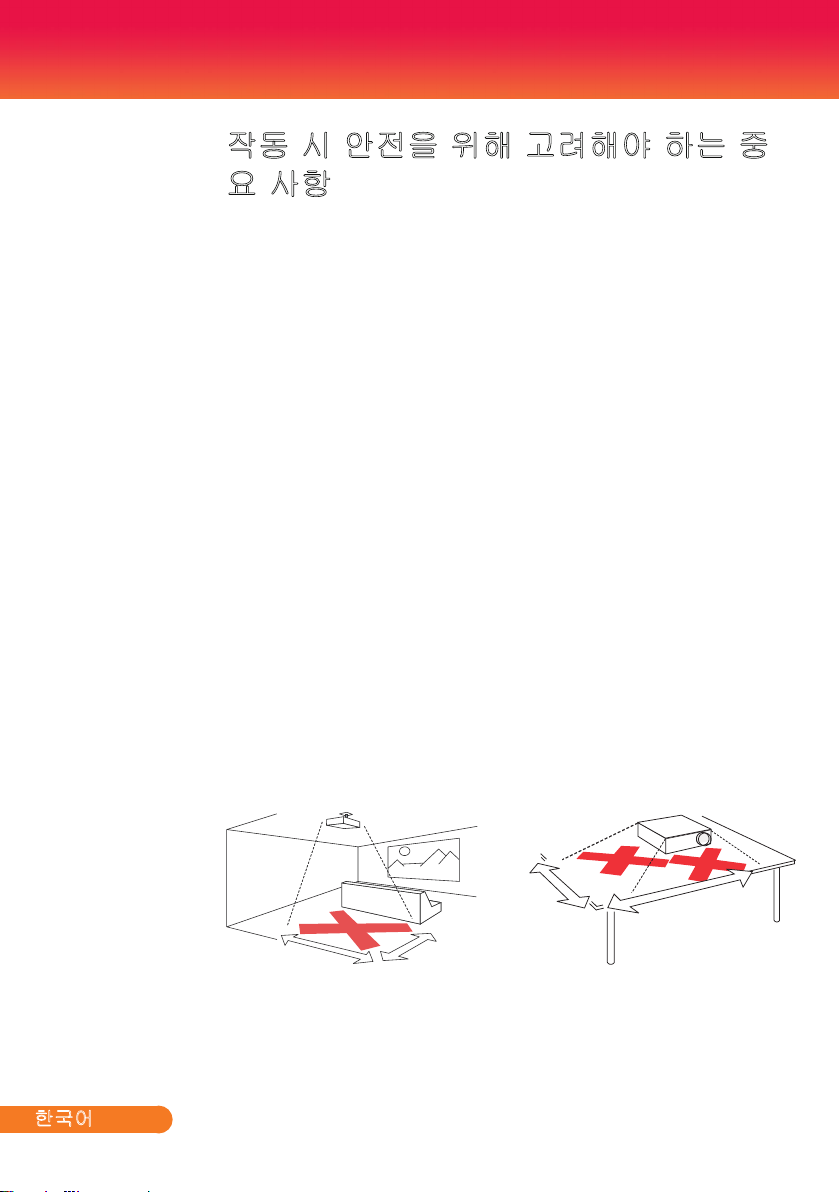
4
한국어 ...
사용 고지
작동 시 안전을 위해 고려해야 하는 중
요 사항
축을 기준으로 15도 이상 기울어지 않도록 프로젝트를 수
평으로 설치하십시오.
흡기나 배기를 막는 장애물이 없는 통풍이 잘되는 곳에
프로젝트를 설치하십시오. 통풍을 차단할 수 있는 테이블
보나 기타 부드러운 덮개 위에 프로젝터를 올려놓지 마십
시오.
프로젝터를 난방이나 냉방 통풍구에서 최소 4’ (1.2 m)를
떨어지게 설치하십시오.
제공된 전원 코드만 사용하십시오. 서지 보호 파워 스트
립의 사용을 권장합니다.
올바른 시작 및 종료 절차는 본 설명서를 참조하십시오.
거의 일어나지 않지만 램프가 파열되는 경우, 프로젝트의
측면 통풍구를 통해 파편이 튀어나올 수 있습니다. 프로
젝터를 켤 때, 사람, 음식, 음료는 아래와 같이 “X” 구역으
로 표시된 프로젝터의 밑과 주위의 “접근 금지“ 구역 밖
에 있거나 밖으로 치워야 합니다.
프로젝터의 수명 기간 동안 화질을 유지하고 램프 수명을 연장
하려면 이러한 지시사항을 준수하십시오. 이러한 지시사항을 준
수하지 않는 경우, 보증을 받지 못할 수 있습니다. 보증에 대한
자세한 내용은 보증서를 참조하십시오.
3
’
/
1
m
2
’
/
0
.
6
m
5
’
/
1
.
5
m
8
’
/
2
.
4
m
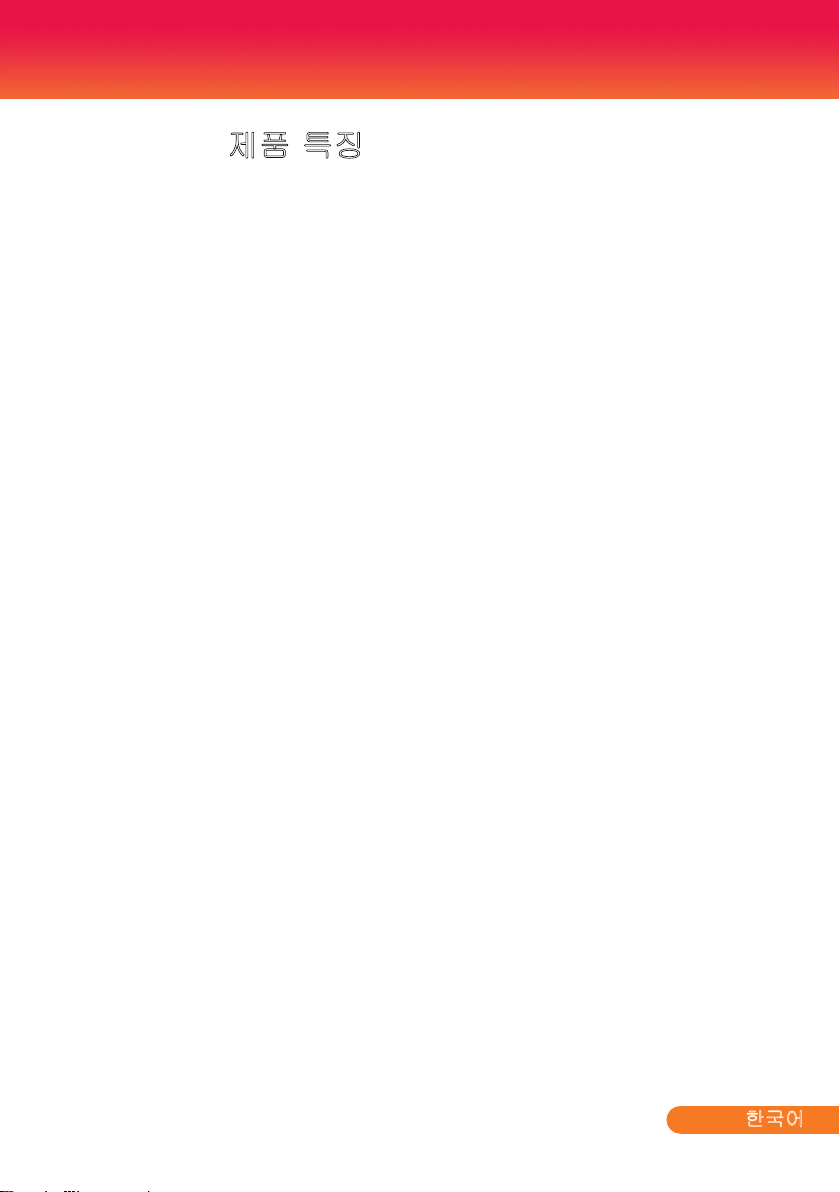
5
... 한국어
서론
제품 특징
본 제품은
SVGA/XGA
싱글 칩
0.55” DLP®
프로젝터입니다.
다음과 같은 우수한 기능을 포함합니다:
True SVGA, 800 x 600 주소지정가능 픽셀
True XGA, 1024 x 768 주소지정가능 픽셀
싱글 칩 Dark Chip2TM DLP® 기술
NTSC/NTSC4.43/PAL/PAL-M/PAL-N/SECAM 및
SDTV(480i/576i), EDTV(480p/576p), HDTV(720p/1080i)
호환
여러 자동 기능: 자동 감지, 자동 이미지 및 조정의 자동
저장 모든 기능 원격 제어
사용자 친화적인 다국어 화면 디스플레이 메뉴
사용자 친화적 다국어 화면 메뉴
고급 디지털 키스톤 보정 및 고품질 전체 화면 이미지 리
스케일링
내장된 한 대의 2W 스피커.
SXGA+, SXGA 압축 및 VGA, SVGA 크기 조정 (XGA)
SXGA, XGA 압축 및 VGA 크기 조정 (SVGA)
Mac 호환
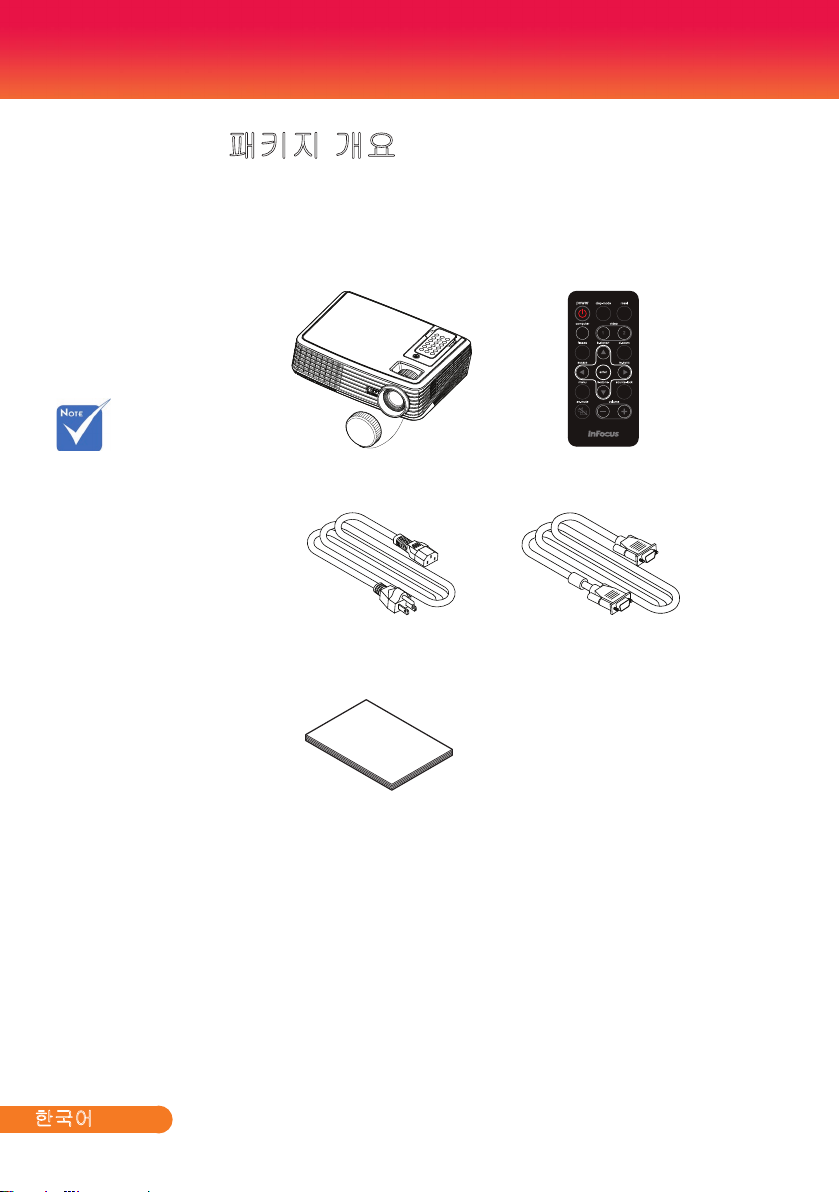
6
한국어 ...
서론
전원 코드 VGA 케이블
무선 리모컨프로젝터(렌즈 뚜껑 포함)
패키지 개요
본 프로젝터는 아래의 모든 품목이 딸려옵니다. 전부 포함
되어 있는지 확인하십시오. 빠진 것이 있으면 즉시 판매점
에 연락하십시오.
국가마다 응용의 차
이가 있기 때문에 일부
지역에서는 부속품이
다를 수 있습니다
문서 팩
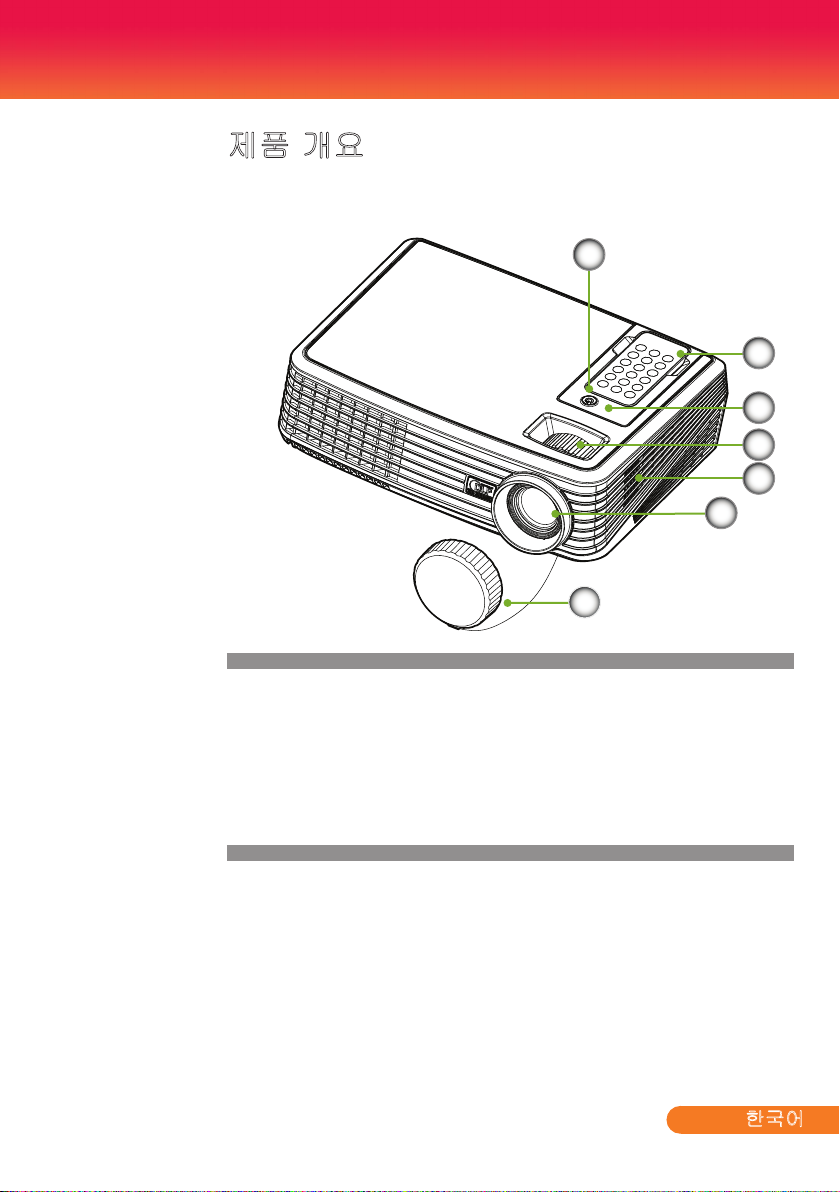
7
... 한국어
서론
1. 전원
2. 리모컨
3. IR 수신부
4. 줌 및 초점 레버
5. 스피커
6. 렌즈
7. 렌즈 캡
본체
제품 개요
1
2
4
6
7
5
3
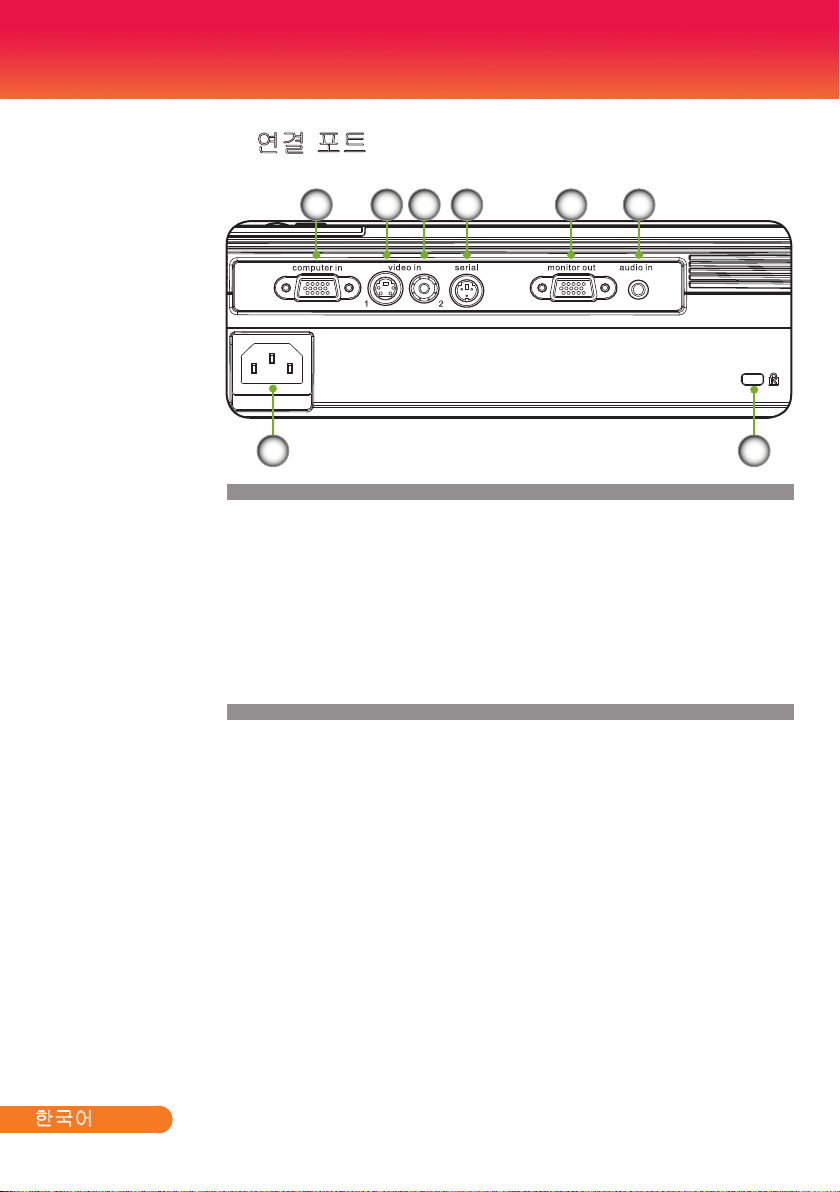
8
한국어 ...
서론
연결 포트
1. 컴퓨터 입력 커넥터
2. 비디오 1: S-비디오 입력 커넥터
3. 비디오 2: 컴포지트 비디오 입력 커넥터
4. 시리얼 컨트롤 커넥터
5. 모니터 출력 커넥터
6. 오디오 입력 커넥터
7. 전원 소켓
8. KensingtonTM 잠금 포트
1 2 3 4 5 6
7 8
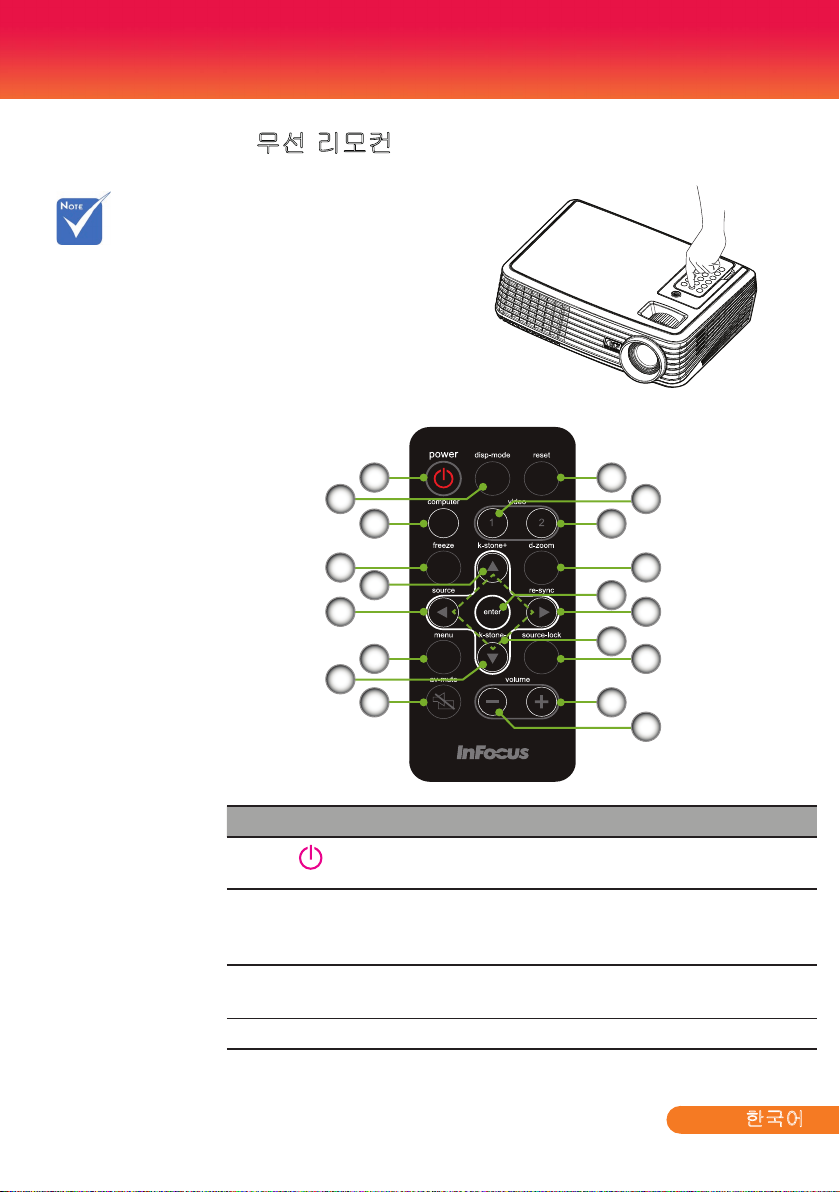
9
... 한국어
서론
무선 리모컨
#
아이콘 기능 설명
1
전원
12-13 페이지의 “프로젝터 전원 켜
기/끄기“ 섹션을 참조하십시오.
2
디스플레이
모드
PC, 영화, sRGB, 게임 및 사용자 중
에서 디스플레이 모드를 선택하십
시오.
3
컴퓨터 신호원
커넥터에 연결된 컴퓨터를 선택하려
면 “컴퓨터“를 누르십시오.
4
동결
화면 이미지를 일시정지합니다.
1
2
3
4
5
6
7
5
8
9
10
11
12
13
14
15
17
17
16
프로젝터에서 리모컨을
분리하려면, 리모컨의 상
부 중앙을 누르기만 하면
됩니다. 그러면 리모컨이
위로 튀어오르면서 분리
됩니다.
상기 설명과 다른
방법으로 리모컨을 분
리하지 마십시오. 리모
컨을 올바르지 않은 방
법으로 분리하는 경우
슬롯이 손상될 수 있습
니다.
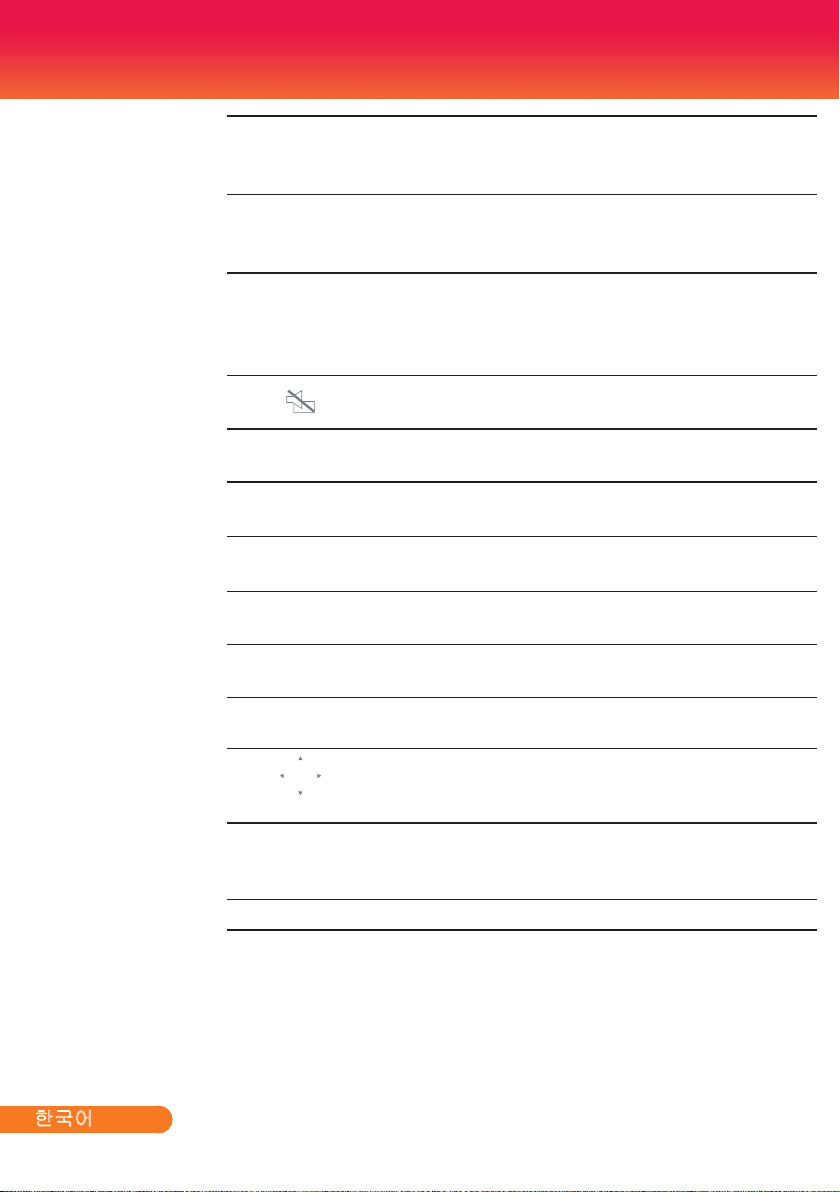
10
한국어 ...
서론
5
키스톤 보정
프로젝터를 기울임으로써(수직 ±
15도) 발생하는 왜곡 현상을 보정하
려면 이미지를 조정하십시오.
6
신호원
RGB, 컴포넌트, S-비디오, 컴포지트
및 HDTV 신호원을 선택하려면 “신
호원”를 누르십시오.
7
메뉴
화면 디스플레이(OSD) 메뉴를 시작
하거나 OSD 기본 메뉴 작업을 위해
OSD 메뉴의 상위 레벨로 돌아가려
면 “메뉴”를 누르십시오.
8
AV-음소거
오디오 및 비디오를 일시적으로 끄
고 켭니다.
9
초기화
조정 및 설정을 공장 기본값으로 변
경합니다.
10
비디오 1 신호원
(S-Video)
비디오 1 커넥터를 선택하려면 “비디
오 1”을 누르십시오.
11
비디오 2 신호원
(Composite)
비디오 2 커넥터를 선택하려면 “비디
오 2”를 누르십시오.
12
디지털 줌
프로젝터 디스플레이를 확대하거나
축소합니다.
13
확인
하위 메뉴 작업에서 선택한 항목을
확인합니다.
14
재동기
프로젝터를 입력 신호와 자동으로 동
기화합니다.
15
4방향 선택 키
위로, 아래로, 왼쪽, 오른쪽 키를 사
용하여 항목을 선택하거나 선택 항목
을 조정합니다.
16
소스 잠금
지정된 연결 포트를 잠그려면 “소스
잠금”을 누르십시오. 잠금을 해제하
려면 이 버튼을 다시 누르십시오.
17
음량 -/+
스피커 음량을 높이거나 낮춥니다
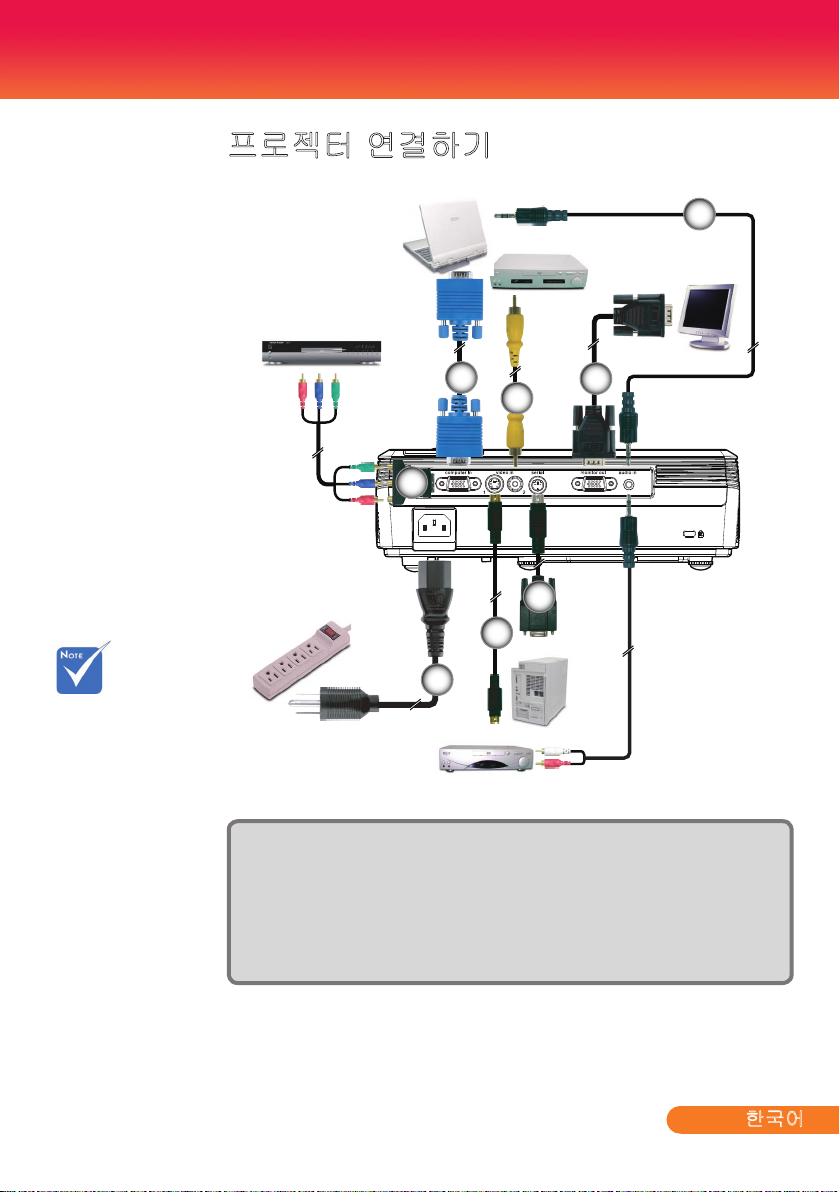
11
... 한국어
작동
프로젝터 연결하기
국가마다 응용의 차
이가 있기 때문에 일부
지역에서는 부속품이
다를 수 있습니다.
프로젝터와 컴퓨터를 서로 문제 없이 작동시키려면, 디스플
레이 모드의 타이밍이 프로젝터와 호환되는지 확인하십시오.
1................................................................................................................... 전원 코드
2........................................................................YPbPr용 D-15와 RCA 연결 어댑터
3..................................................................................................... VGA 입력 케이블
4........................................................................................................S-비디오 케이블
5..............................................................................................콤퍼짓 비디오 케이블
6.............................................................................................................RS232 케이블
7..................................................................................................... VGA 출력 케이블
8.........................................................................................잭간 연결 오디오 케이블
VGA, DVI
RS232
S-비디오 출력 품목
비디오 출력
DVD 플레이어, 세트톱
박스, HDTV 수신기
1
2
3
5
7
6
4
8

12
한국어 ...
작동
프로젝터 전원 켜기
1. 렌즈 뚜겅을 제거합니다.
2. 전원 코드와 신호 케이블이 단단히 연결되어 있는지 확인합
니다. 전원 LED가 파란색으로 깜박입니다.
3. 제어판의 “전원/대기”를 눌러 램프를 켜십시오. 시작 화면
이 약 25초 동안 표시되며 전원 LED가 파란색으로 켜집니다.
4. 신호원(컴퓨터, 노트북, 비디오 플레이어 등)을 켭니다. 프로
젝터가 신호원을 자동으로 감지합니다.
동시에 여러 개의 신호원을 연결하는 경우 리모컨에서 “신호
원”을 사용하거나, 리모컨에서 “컴퓨터”, “비디오 1”, “비디오
2”를 사용하여 전환하십시오.
프로젝터 전원 켜기/끄기
먼저 프로젝터를
켠 다음 신호원을 켜
십시오.
전원/대기
렌즈 뚜껑
2
1

13
... 한국어
작동
프로젝터 전원 끄기
1. 프로젝터 램프를 끄려면 “전원/대기”를 누르십시오. 화면 디
스플레이에 아래와 같은 메시지가 표시됩니다.
2. 확인하려면 “전원/대기”를 다시 누르십시오.
3. 냉각 팬이 약 120초 동안 계속 작동하여 냉각 사이클을 수행
하며 전원 LED가 파란색으로 깜박입니다. 램프가 깜박이기
시작하면, 프로젝터가 대기 모드에 들어간 것입니다.
프로젝터를 다시 켜려면 프로젝터가 냉각 주기를 마치고 대
기 모드로 들어갈 때까지 기다려야 합니다. 대기 모드에서
“전원/대기”를 누르면 프로젝터가 다시 시작됩니다.
4. 콘센트와 프로젝터에서 전원 코드를 뽑습니다.
5. 전원 끄기 절차 후 곧바로 프로젝터를 켜지 마십시오.

14
한국어 ...
작동
경고 표시기
“전원” LED 표시기가 빨간색으로 변하면, 프로젝터가 과열되
었다는 것을 의미합니다. 프로젝터가 자동으로 종료됩니다.
“전원” LED 표시기가 빨간색으로 깜박이며 아래의 메시지가
화면에 표시되면, 프로젝터가 램프 수명이 다해간다는 것을
감지했다는 것을 의미합니다. 이 메시지가 표시되면 가능한
한 빨리 램프를 교체하거나 가까운 대리점 또는 서비스 센터
에 연락하십시오.
“전원” LED 표시기가 빨간색으로 깜박이며 아래의 메시지가
화면에 표시되면, 팬이 고장났다는 것을 의미합니다. 프로젝
터 사용을 중지하고 전기 콘센트에서 전원 코드를 뽑은 다음
가까운 대리점 또는 서비스 센터에 연락하십시오.

15
... 한국어
작동
투사된 이미지 조정하기
프로젝터 이미지의 높이 조정
프로젝터에는 이미지의 높이를 조정하는 엘리베이터 피트
가 장착되어 있습니다.
이미지를 높이거나 낮추는 방법:
1. 디스플레이 각도를 미세 조정하려면 을 사용하십시오.
기울기 조정 휠 기울기 조정 휠

16
한국어 ...
작동
최대. 27.5"(69.8cm) 75.7"(192.3cm) 126.2"(320.5cm) 176.7"(448.7cm) 227.1"(576.9cm) 302.8"(769.2cm)
최소.
30.3"(76.9cm) 68.7"(174.4cm) 114.4"(290.7cm) 160.2"(407.0cm) 206.0"(523.3cm) 274.7"(697.7cm)
최대.(WxH)
24.2" x 18.2"
(61.5 x 46.2cm)
60.8" x 45.4"
(154.4 x 115.3cm)
101.0" x 75.7"
(256.5 x 192.3cm)
141.3" x 106.0"
(358.9 x 269.2cm)
181.7" x 136.3"
(461.5 x 346.2cm)
242.3" x 181.7"
(615.4 x 461.5cm)
최소.
(WxH)
22.0" x 16.5"
(55.9 x 41.9cm)
54.9" x 41.2"
(139.4 x 104.6cm)
91.6" x 68.7"
(232.7 x 174.5cm)
128.2" x 96.1"
(325.6 x 244.1cm)
164.8" x 123.6"
(418.6 x 313.9cm)
219.7" x 164.8"
(558.0 x 418.6cm)
3.9'(1.2m) 9.8'(3.0m) 16.4'(5.0m) 23.0'(7.0m) 29.5'(9.0m) 39.4'(12.0m)
68.7"
(174.4cm)
114.4"
(290.7cm)
160.2"
(407.0cm)
206.0"
(523.3cm)
274.7"
(697.7cm)
30.3"
(76.9cm)
75.7"
(192.3cm)
126.2"
(320.5cm)
176.7"
(448.7cm)
227.1"
(576.9cm)
302.8"
(769.2cm)
3.9'
39.4'
29.5'
23.0'
16.4'
9.8'
(1.2m)
(12.0m)
(9.0m)
(7.0m)
(5.0m)
(3.0m)
27.5"
(69.8cm)
화면
(대각선)
화면 크기
거리
대각선
초점 링
줌 레버
프로젝터의 줌/초점 조절하기
줌 레버를 돌려서 확대 또는 축소할 수 있습니다. 이미지의 초점
을 맞추려면 이미지가 선명해질 때까지 초점 링을 돌리십시오.
프로젝터는
3.9 ~ 39.4
피트
(1.2 ~ 12.0
미터) 거리의 기계적 조작
범위에서 초점을 맞출 수 있습니다
.
투사 이미지 크기 조정하기
이 그래프는 사용자 참조 목적으로만 사용됩니다.

17
... 한국어
사용자.컨트롤
프로젝터에는 이미지를 조정하고 다양한 설정을 변경할 수 있
는 다국어
OSD
메뉴가 있습니다. 프로젝터는 신호원을 자동으
로 감지합니다.
조작법
1. OSD 메뉴를 열려면, 리모컨의 “메뉴”를 누르십시오.
2. OSD가 표시되면
키를 사용하여 주 메뉴에서 항목을 선택합
니
다. 특정 페이지에서 선택을 하는 경우, 하위 메뉴로 들어가려면
키를 누르십시오.
3. 하위 메뉴에서 원하는 항목을 선택하려면 키를 사용하고,
키로 설정을 조정하십시오.
4. 설정에 아이콘이 있는 경우, “확인”를 눌러 또 다른 하위 메뉴로
들어갈 수 있습니다. 조정 후 하위 메뉴를 닫으려면 “메뉴”를 누르
십시오.
5. 설정 조정 후 “메뉴“를 누르면 기본 메뉴로 돌아갑니다.
6. 종료하려면 “메뉴“를 다시 누릅니다. OSD 메뉴가 닫히고 프로젝터
가 새 설정을 자동으로 저장합니다.
OSD 메뉴
주 메뉴
하위 메뉴 설정

18
한국어 ...
사용자.컨트롤
보기
(PC
모드
)
영상모드
다양한 이미지 종류에 최적화된 여러 공장 사전 설정이 있습니다.
PC: 컴퓨터 또는 노트북용.
Movie: 홈시어터용
sRGB: 표준 색상용.
게임: 게임용.
사용자: 사용자의 설정 기억.
밝기
이미지의 밝기를 조정합니다.
를 눌러 이미지를 어둡게 합니다.
를 눌러 이미지를 밝게 합니다.
명암
명암은 영상의 가장 밝은 부분과 가장 어두운 부분의 차이의 정도를
제어합니다. 명암을 조정하면 영상의 검은색과 흰색의 양이 변경됩
니다.
를 눌러 명암을 감소시킵니다.
를 눌러 명암을 증가시킵니다.

19
... 한국어
사용자.컨트롤
주파수 조정
“주파수 조정”은 컴퓨터의 그래픽 카드의 주파수와 일치하도록 디
스플레이 데이터 주파수를 변경합니다. 수직으로 깜빡이는 선이 나
타날 경우 이 기능을 사용하여 조정하십시오.
화질 조정
프로젝터의 신호 타이밍을 그래픽 카드와 동기화합니다. 불안정하
거나 깜빡이는 이미지가 나타나는 경우 이 기능을 사용하여 바로잡
으십시오.
백색도 조정
DMD 칩의 백색도 조정 레벨을 설정하려면 백색도 조정 컨트롤을
사용하십시오. 0은 최소 백색도를, 10은 최대 백색도를 의미합니다.
강렬한 이미지를 원하는 경우, 최대 설정 쪽으로 조정하십시오. 부
드럽고 보다 자연스러운 이미지를 원하는 경우, 최소 설정 쪽으로
조정하십시오.
색온도
색 온도를 조정합니다. 고온에서는 화면이 차갑게 보이며, 저온에서
는 화면이 따뜻하게 보입니다.
감마제거
입력에 적합한 최상의 화질을 얻을 수 있게 미세 조정된 “감마 제거
표“를 선택할 수 있습니다.

20
한국어 ...
사용자.컨트롤
보기
(
비디오 모드
)
영상모드
다양한 이미지 종류에 최적화된 여러 공장 사전 설정이 있습니다.
PC: 컴퓨터 또는 노트북용.
Movie: 홈시어터용
sRGB: 표준 색상용.
게임: 게임용.
사용자: 사용자의 설정 기억.
밝기
이미지의 밝기를 조정합니다.
를 눌러 이미지를 어둡게 합니다.
를 눌러 이미지를 밝게 합니다.
명암
명암은 영상의 가장 밝은 부분과 가장 어두운 부분의 차이의 정도를
제어합니다. 명암을 조정하면 영상의 검은색과 흰색의 양이 변경됩
니다.
를 눌러 명암을 감소시킵니다.
를 눌러 명암을 증가시킵니다.

21
... 한국어
사용자.컨트롤
색농도
비디오 이미지를 흑백에서 풀 컬러로 조정하십시오.
이미지에서 컬러 양을 감소시키려면 을 누르십시오.
이미지에서 컬러 양을 증가시키려면 을 누르십시오.
색상
빨강과 초록의 색 균형을 조정합니다.
를 눌러 이미지에서 초록의 양을 증가시킵니다.
를 눌러 이미지에서 빨강의 양을 증가시킵니다.
선명도
이미지의 선명도를 조정합니다.
를 눌러 선명도를 감소시킵니다.
를 눌러 선명도를 증가시킵니다.
백색도조정
DMD 칩의 백색도 조정 레벨을 설정하려면 백색도 조정 컨트롤을
사용하십시오. 0은 최소 백색도를, 10은 최대 백색도를 의미합니다.
강렬한 이미지를 원하는 경우, 최대 설정 쪽으로 조정하십시오. 부
드럽고 보다 자연스러운 이미지를 원하는 경우, 최소 설정 쪽으로
조정하십시오.
색온도
색 온도를 조정합니다. 고온에서는 화면이 차갑게 보이며, 저온에서
는 화면이 따뜻하게 보입니다.
감마제거
입력에 적합한 최상의 화질을 얻을 수 있게 미세 조정된 “감마 제거
표“를 선택할 수 있습니다.

22
한국어 ...
사용자.컨트롤
디스플레이 설정
화면보정
프로젝터를 기울일 때(±15도) 발생하는 이미지 왜곡현상을 조정합
니다.
수평위치
이미지를 왼쪽으로 이동하려면 을 누르십시오.
이미지를 오른쪽으로 이동하려면 을 누르십시오.
수직위치
이미지를 아래로 이동하려면 을 누르십시오.
이미지를 위로 이동하려면 을 누르십시오.
영상비율
이 기능을 사용하여 원하는 화면비를 선택하십시오.
4:3
이 포맷은 4x3 입력 신호원용이며 와이드 스크린 TV용으로 개
선된 포맷이 아닙니다.
16:9
이 포맷은 HDTV 및 와이드 스크린 TV용으로 개선된 DVD와
같이 16:9 입력 신호원용입니다.
Native
이 포맷은 크기 조정 없이 원래의 이미지를 표시합니다.

23
... 한국어
사용자.컨트롤
투사위치
전방-데스크톱
공장 기본 설정입니다.
후방-데스크톱
이 기능을 선택하면 프로젝터가 이미지를 반전하기 때문에 반투
명 화면 뒤에서 투사할 수 있습니다.
전방-천장
이 기능을 선택하면 천장 설치 투사를 위해 프로젝터가 이미지를
위아래로 뒤집습니다.
후방-천장
이 기능을 선택하면 프로젝터가 이미지를 반전하는 동시에 위아
래로 뒤집습니다. 천장 설치 투사를 사용하여 반투명 화면 뒤에
서 투사할 수 있습니다.

24
한국어 ...
사용자.컨트롤
소스 잠금
이 기능을 “끔(Off)”, 현재의 입력 신호가 손실되면 프로젝터가 다른
신호를 검색합니다. 이 기능을 “켬(On)”, 프로젝터가 지정된 연결 포
트를 검색합니다.
팬 컨트롤
팬 제어 모드를 켜려면 “켬(On)“를 선택하십시오. 프로젝터를 강력
하게 냉각시키려면 팬을 계속해서 최고 속도로 작동시키십시오.
램프 수명
이 기능을 선택하여 램프 변경 메시지가 표시될 때 경고 메시지를
표시하거나 숨깁니다. 수명이 다하기 전에 30시간 동안 이 메시지가
표시됩니다.
Brilliant Colour
TM
사진에서 실제와 가까운 매우 밝은 색상을 표현하려면 “켬(On)“를
선택하십시오.
자동 끔
계속해서 신호 입력이 없을 경우 시스템의 전원이 꺼지는 시간 간격
을 설정합니다(단위: 분).
기본 설정

25
... 한국어
사용자.컨트롤
오디오
음 소거:
음을 소거하려면 “켬(On)”를 선택하십시오.
음량을 복원하려면 “끔(Off)”를 선택하십시오.
음량:
음량을 줄이려면 을 누르십시오.
음량을 높이려면 을 누르십시오.
램프 리셋
새로운 램프로 교체한 다음 램프 수명 시간을 초기화합니다.
초기화
조정 및 설정을 공장 초기값으로 되돌립니다.

26
한국어 ...
사용자.컨트롤
언어
다국어 OSD 메뉴를 선택합니다 을 눌러 하위 메뉴로 들어간 다
음 또는 또는 또는 키를 사용하여 원하는 언어를 선택하십
시오. “확인”을 눌러 선택을 마무리합니다.
언어

27
... 한국어
사용자.컨트롤
정보
화면에 프로젝터 정보를 표시합니다.
정보

28
한국어 ...
부록
문제점: 화면에 이미지가 나타나지 않습니다.
모든 케이블과 전원 연결이 “작동” 섹션의 설명대로 올바르고 확실
하게 연결되어 있는지 확인하십시오.
커넥터의 핀이 휘거나 부러지지 않았는지 확인하십시오.
투사 램프가 확실하게 설치되어 있는지 확인하십시오. “램프 교체
하기” 섹션을 참조하십시오.
렌즈 뚜껑이 제거되었고 프로젝터의 스위치가 켜졌는지 확인하십
시오.
문제점: 일부만 표시되거나 스크롤 되거나 잘못 표시되는 이미지
리모컨의 “재동기”를 누르십시오
.
PC를 사용하는 경우:
Windows 3.x의 경우:
1. Windows Program Manager의 메인 그룹에서 “Windows 설치”
아이콘을 더블 클릭하십시오.
2. 디스플레이 해상도 설정이 1280 x 1024 이하인지 확인하십시오.
Windows 95, 98, 2000 및 XP의 경우:
1. “내 컴퓨터” 아이콘에서 “제어판” 폴더를 열고 “디스플레이” 아
이콘을 더블 클릭하십시오.
2. “설정” 탭을 선택합니다.
3. “고급 등록 정보”를 클릭하십시오.
프로젝터가 여전히 전체 이미지를 투사하지 않으면 사용 중인 모니
터 디스플레이도 변경해야 합니다. 다음 절차를 참조하십시오.
문제 해결
프로젝터에 문제가 발생하면, 다음 정보를 참조하십시
오. 문제가 지속되면, 가까운 대리점 또는 서비스 센터
에 연락하십시오.

29
... 한국어
부록
4. 해상도 설정이 1280 x 1024 이하이지 확인하십시오.
5. “모니터” 탭에서 “변경”을 선택하십시오.
6. “모든 장치 표시”를 클릭합니다. 그런 다음 SP 박스에서 “표준
모니터 종류”를 선택하고, “모델” 박스에서 필요한 해상도 모
드를 선택합니다.
노트북을 사용하는 경우:
1. 먼저, 위의 절차에 따라 컴퓨터의 해상도를 조정합니다.
2. 토글 출력 설정을 누릅니다. 예: [Fn]+[F4]
해상도 변경에 어렵거나 모니터가 정지되면 프로젝터를 포함하여
모든 장비를 다시 시작하십시오.
문제점: 노트북이나 파워북 컴퓨터의 화면이 프리젠테이션을
표시하지 않습니다.
노트북 PC를 사용하는 경우:
일부 노트북 PC 는 보조 디스플레이 장치가 사용되면 자체 화면을
비활성화할 수도 있습니다. 다시 활성화하는 방법은 각기 다릅니
다. 자세한 내용은 컴퓨터의 설명서를 참조하십시오.
문제점: 이미지가 불안정하거나 깜빡입니다.
“화질 조정”을 조정하여 화질을 수정하십시오. 자세한 내용은
“보기” 절을 참조하십시오.
컴퓨터에서 모니터 색상 설정을 변경하십시오.
Compaq=> [Fn]+[F4]
Dell => [Fn]+[F8]
Gateway=> [Fn]+[F4]
IBM=> [Fn]+[F7]
Mac Apple:
시스템 기본 설정-->디스플레이-->정렬-->미러 디스플레이
Hewlett
=> [Fn]+[F4]
Packard
NEC=> [Fn]+[F3]
Toshiba => [Fn]+[F5]

30
한국어 ...
부록
문제점: 이미지에 수직으로 깜빡이는 선이 나타납니다.
“주파수 조정”를 사용하여 조정하십시오. 더 자세한 사항은 36페
이지를 참조하십시오.
그래픽 카드가 이 제품과 호환되게 하려면 그래픽 카드의 디스플
레이 모드를 확인하고 재구성하십시오.
문제점: 이미지가 초점이 안 맞습니다.
프로젝터 렌즈의 초점 링을 조정하십시오.
투사 화면이 프로젝터에서 1.2~12.0 미터(3.9~39.4 피트) 거리 안에
있는지 확인하십시오. (16 페이지를 참조하십시오.).
문제점: 16:9 DVD 타이틀을 표시하면 이미지가 늘어납니다.
프로젝터가 16:9 DVD를 자동으로 감지하여 4:3 기본 설정에서 전체
화면으로 디지털화함으로써 화면비를 조정합니다.
이미지가 여전히 늘어나면 다음을 참조하여 화면비를 조정해야 합니다:
16:9 DVD 재생 시 DVD 플레이어에서 4:3 화면비를 선택하십시오.
DVD 플레이어에서 4:3 화면비를 선택할 수 없는 경우, 화면 메뉴
에서 4:3 화면비를 선택하십시오.
문제점: 이미지가 반전됩니다.
OSD에서 “디스플레이 설정-->투사위치”을 선택하고 투사 방향을
조정하십시오.
문제점: 램프가 다 타거나 터지는 소리가 납니다.
램프가 수명이 다하면 다 타고 펑하는 큰 소리를 낼 수 있습니다.
이 경우 램프 모듈을 교체하기 전까지 프로젝터는 켜지지 않습니

31
... 한국어
부록
다. 램프를 교체하려면, “램프 교체”의 절차를 따르십시오.
점등 상태 유지 =>
점등 안 됨=>
메시지
전원 LED
(파란색) (적색) (자주색)
대기 (전원 코드 입력)
점멸
(0.5 초 꺼짐)
전원 켜짐 (예열)
램프 조명 (표시 중)
전원 끄기(냉각-I)
전원 끄기(냉각-II)
점멸
(0.5 초 꺼짐)
오류 (램프 실패)
점멸
(1 초 꺼짐)
오류 (팬 잠금)
점멸
(0.5 초 꺼짐)
오류(과온)
대기 모드 (램프 실패)
점멸
(1 초 꺼짐)
대기 모드 (팬 잠금)
점멸
(0.5 초 꺼짐)
대기 모드 (과온)

32
한국어 ...
부록
문제점: 알림 메시지
온도 초과 – 프로젝터가 권장 작동 온도를 초과해서 냉각시킨 다음
사용해야 합니다.
램프 교체 – 램프의 수명이 다해가고 있습니다. 곧 교체할 준비를
하십시오.
팬 실패 – 시스템 팬이 작동하지 않습니다.

33
... 한국어
부록
램프 교체하기
프로젝터가 램프 수명이 다해가고 있다는 것을 감지하면 경
고 메시지를 표시합니다.
InFocus 램프만 이 프로젝터에서 테스트할 수 있습니다. 다
른 램프를 사용하면 감전이나 화재가 발생할 수 있습니다.
램프 하우징 제거 시 주의하십시오. 거의 발생하는 경우가
없지만 전구가 파열되면 파편이 튈 수 있습니다. 램프 하우
징은 이러한 파편이 밖으로 새지 않도록 설계되었지만, 램
프 하우징을 분리할 때 주의하십시오. 램프를 교체하기 전
에, 램프 컴파트먼트를 청소한 다음 세정제를 닦아내십시
오. 램프를 교체한 다음 손을 씻으십시오.
수은– 램프에는 수은이 들어 있습니다. 지역의 폐기물 처리
법에 따라 관리하십시오. www.lamprecycle.org를 참조하
십시오.
이 메시지가 표시되면 가능한 한 빨리 램프를 교체하십시
오. 램프를 교체하기 전에 적어도 60분 동안 램프가 식도록
하십시오.
Warning

34
한국어 ...
부록
경고: 화상을 입지 않
으려면 램프를 교체하
기 전에 적어도 60분 동
안 램프가 식도록 하십
시오!
경고: 신체적 부상의 위
험을 줄이려면 램프 모
듈을 떨어뜨리거나 램
프 벌브를 만지지 마십
시오. 벌브를 떨어뜨
리면 산산히 부서져 부
상의 원인이 될 수 있
습니다.
램프 교체 절차:
1. “전원 / 대기를“ 눌러 프로젝터의 전원을 끄십시오.
2. 프로젝터가 적어도 60분 동안 식도록 합니다.
3. 전원 코드를 분리합니다.
4. 드라이버를 사용하여 커버에서 나사를 제거하십시오.
5. 덮개를 밀어올려 제거합니다.
6. 램프 모듈 에서 2개의 나사를 제거한 다음 램프 바를 위로
당기십시오.
7. 램프 모듈을 힘껏 잡아당겨 빼십시오.
램프를 교체하려면 이전의 절차를 반대로 하십시오.
1
3
4
2

35
... 한국어
부록
호환성 모드
VGA 아날로그 – PC 신호
모드 해상도
수직 주파수
(Hz)
수평 주파수
(kHz)
VGA 640 x 480 60 31.50
640 x 480 72 37.90
640 x 480 75 37.50
640 x 480 85 43.30
720 x 400 70 31.50
720 x 400 85 37.90
SVGA 800 x 600 56 35.20
800 x 600 60 37.90
800 x 600 72 48.10
800 x 600 75 46.90
800 x 600 85 53.70
832 x 624 75 49.725
XGA 1024 x 768 60 48.40
1024 x 768 70 56.50
1024 x 768 75 60.00
1024 x 768 85 68.70
SXGA 1152 x 864 70 63.80
1152 x 864 75 67.50
*1152 x 864 85 77.10
1280 x 1024 60 63.98
*1280 x 1024 72 76.97
*1280 x 1024 75 79.98
SXGA+ *1400 x 1050 60 63.98
Power Mac G4 640 x 480 66.6 (67) 34.93
800 x 600 60 37.90
1024 x 768 60 48.40
1152 x 870 75 68.68
*1280 x 960 75 75.00
PowerBook G4 640 x 480 60 31.35

36
한국어 ...
부록
모드 해상도
수직 주파수
(Hz)
수평 주파수
(kHz)
640 x 480 66.6 (67) 34.93
800 x 600 60 37.90
1024 x 768 60 48.40
1152 x 870 75 68.68
*1280 x 960 75 75.00
i Mac DV (G3) 1024 x 768 75 60.00
참고: “*”는 XGA 모델에만 해당
